ما هو الحقل المخفي WPForms؟ (7 طرق للعثور على بيانات المستخدم المخفية)
نشرت: 2020-04-08هل تتساءل ما هو الحقل المخفي WPForms وكيف يمكن أن يساعدك في الكشف عن بيانات مستخدمي النموذج الخاص بك؟
يمكنك إعداد الحقول المخفية للحصول على الكثير من البيانات المخفية مثل المواقع وعناوين IP واكتشاف مرسلي البريد العشوائي والمزيد من الأشخاص الذين يملئون النماذج على موقع الويب الخاص بك.
في هذا الدليل ، سنوضح لك ما هو الحقل المخفي WPForms والاختراق لاستخدامه للحصول على بيانات عن زوارك.
ما هو الحقل المخفي WPForms؟
تسأل نفسك ما هو حقل WPForms المخفي؟ أنت في المكان الصحيح.
WPForms Hidden Field هو حقل يمكنك إضافته إلى النماذج الخاصة بك غير المرئي للمستخدمين. يمكن لهذا الحقل المخفي التقاط المعلومات من مستخدم النموذج دون أن يتمكن من تحرير الحقل أو رؤية هذا الحقل على الإطلاق.
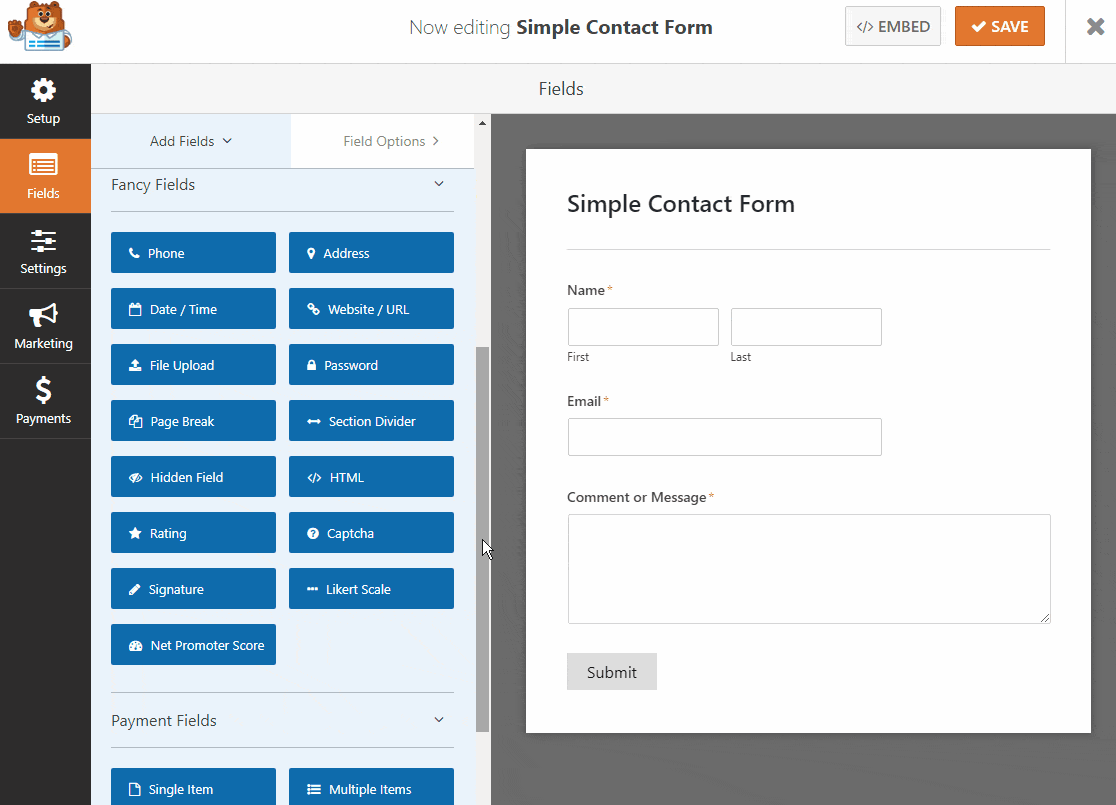
لماذا تريد استخدام حقل مخفي WPForms؟
حسنًا ، في WPForms ، يمكنك استخدام العلامات الذكية لجمع المعلومات التي قد تكون مفيدة لك لتراها في الإدخال ، ولكن من المحتمل أن تكون مربكة للزائر إذا تمكن من رؤية هذا الحقل أثناء ملء النموذج. يمكن أن توفر لك هذه العلامات الذكية جميع أنواع المعلومات المخفية عن الأشخاص الذين يملئون نماذج الويب الخاصة بك.
الآن بعد أن عرفت ما هو WPForms Hidden Field ، دعنا نتحقق من بعض الاختراقات الرائعة التي يمكنك استخدامها للعثور على بيانات المستخدم معهم.
WPForms المخفية الميدانية المأجورون
فيما يلي أفضل الاختراقات التي يمكنك استخدام WPForms Hidden Fields لتستخدمها في النماذج الخاصة بك للكشف عن بيانات العميل:
1. البحث عن عناوين IP
هل تعلم أن كل جهاز كمبيوتر يستخدم الإنترنت يحتوي على عنوان فريد؟ يفعلون ، ويسمى عنوان IP.
يمكنك تتبع عناوين IP من مستخدمي النموذج الخاص بك دون رؤيتهم ، ببساطة عن طريق إدراج علامة ذكية في الحقل المخفي.
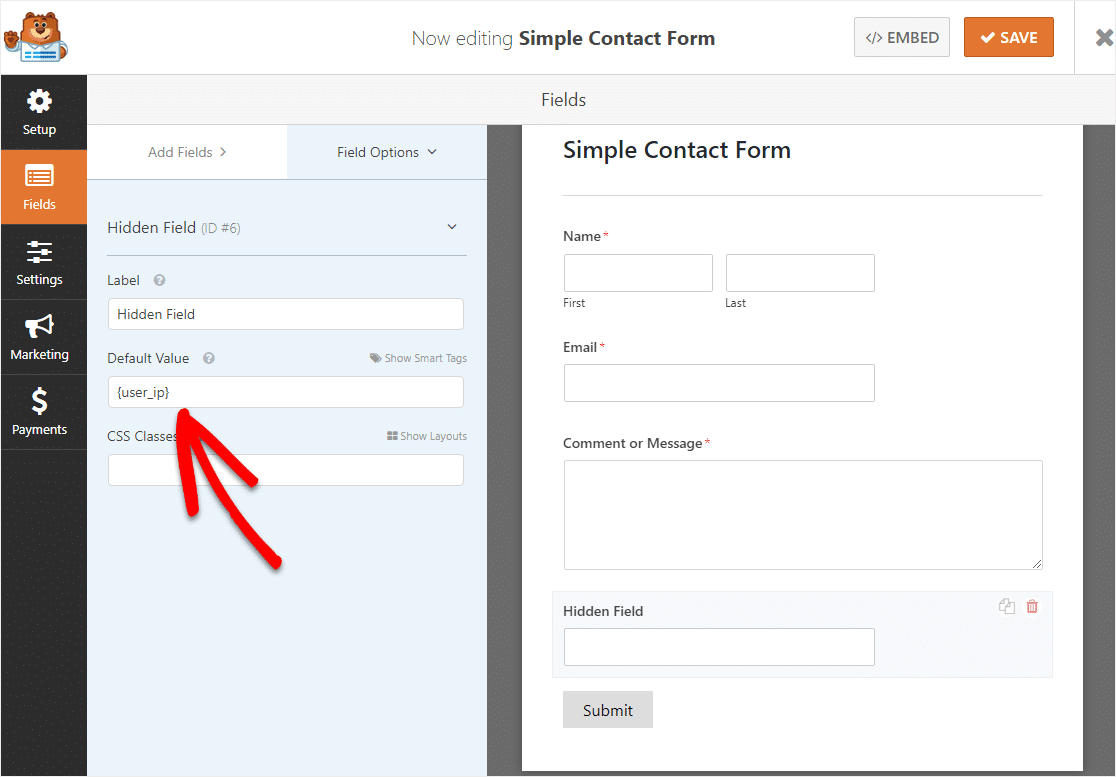
يمكن أن يكون التقاط عناوين IP مفيدًا بشكل خاص في مكافحة البريد العشوائي.
لأنه عندما ترى عنوان IP الذي يرسل إليك رسائل غير مرغوب فيها ، يمكنك منع هذا العنوان من الوصول إلى موقعك على الإطلاق من خلال شركة الاستضافة أو المكون الإضافي للأمان. من المهم اتباع أفضل الممارسات للحصول على نصائح أمان WordPress للنماذج عبر الإنترنت.
2. انظر كيف وجدك الناس
{url_referer} العلامة الذكية {url_referer} عنوان الصفحة التي أحالت المستخدم إلى النموذج الخاص بك.
على سبيل المثال ، إذا كان أحد المستخدمين موجودًا على صفحتك الرئيسية ثم انتقل إلى صفحة الاتصال الخاصة بك قبل ملء النموذج الخاص بك ، فستمنحك هذه العلامة الذكية عنوان URL لصفحتك الرئيسية.
يمكنك أيضًا استخدام الحقول المخفية للعثور على هذا من مصادر خارجية. على سبيل المثال ، إذا قام أحد المستخدمين بزيارة موقع الويب الخاص بك عن طريق النقر فوق ارتباط تتبع خاص مثل yoursite.com/page/?source=facebook ، yoursite.com/page/?source=facebook من رؤية ذلك في إدخالات النموذج.
للقيام بذلك ، ما عليك سوى إضافة Query Variable Smart Tag إلى الحقل المخفي وتسميته "المصدر".
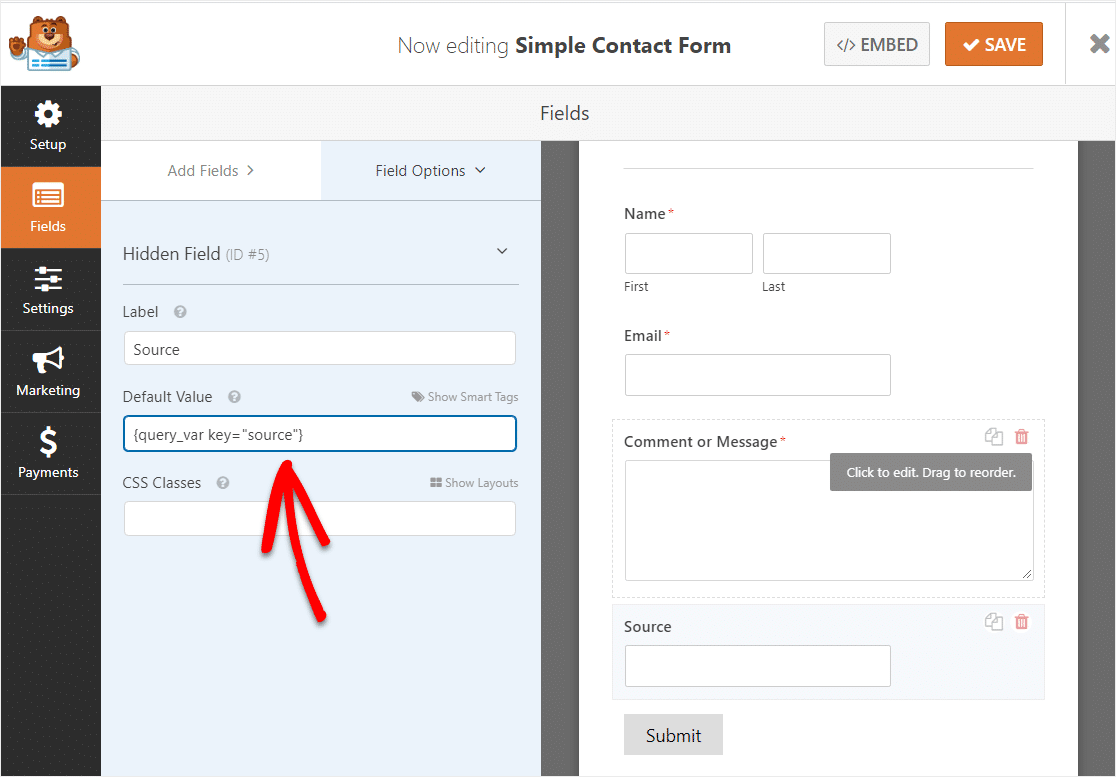
بعد ذلك ، سترغب في تضمين المعلومات من هذا الحقل في البريد الإلكتروني للإشعار. انتقل إلى الإعدادات »الإخطارات . من هناك ، حدد نص الرسالة على لوحة المعاينة اليمنى. بعد ذلك ، انقر فوق إظهار العلامات الذكية في الجزء العلوي الأيمن من مربع الرسالة.

قم بالتمرير إلى خيار Hidden Field وحدده.
ستضيف بعض الشفرة إلى الإشعار الذي يبدو مثل {field_} برقم. انقر فوق "حفظ" ويكون النموذج جاهزًا للنشر في منشور أو صفحة.
الخطوة الأخيرة لذلك هي مشاركة رابط الصفحة التي تحتوي على هذا النموذج. لكل منصة تشارك الرابط على (Facebook ، Twitter ، إلخ) ، سترغب في إضافة المصدر إلى نهاية الرابط. بهذه الطريقة يمكن لـ WPForms التعرف عليه.
إليك كيفية إنشاء كل رابط بناءً على المكان الذي قمت بمشاركته:
- الفيسبوك - yoursite.com/page/؟source=facebook
- تويتر - yoursite.com/page/؟source=twitter
- النشرة الإخبارية بالبريد الإلكتروني - yoursite.com/page/؟source=newsletter
يمكنك تغيير المصدر إلى أي نص تريده. بعد ذلك ، عندما يملأ شخص ما نموذجًا على موقعك ، فلن يرى هذه المعلومات مرفقة بالنموذج.
3. تتبع الحملة
إذا كنت قد أجريت أكثر من حملة تسويقية واحدة ، فقد ترغب في تتبع الحملة الأفضل أداءً.
يمكن القيام بذلك عن طريق تتبع الحملات التي ترسل الأشخاص إلى صفحة إرسال النموذج. يمكنك القيام بذلك عن طريق اتباع البرنامج التعليمي أعلاه في الخطوة 2 وإعداد عنوان url مثل http://www.example.com?campaigname=xyz . بعد ذلك ، قم بإضافة حقل مخفي مع متغير اسم الحملة في النموذج لتعقبه.
بعد ذلك ، عندما يملأ المستخدمون نموذجًا ، سيخبرك إرسالهم بالحملة التي أرسلت المستخدمين إلى هناك. وكل هذا يحدث بشكل صحيح في إدخال النموذج.

4. البحث عن مواقع المستخدم
إذا كنت تحب بالفعل إضافة تحديد الموقع الجغرافي التي تتيح لك معرفة مكان تواجد المستخدمين لديك ، فقد ترغب في التفكير في إضافة علامة ذكية لموقع المستخدم في حقل الرسالة الخاص بإعدادات الإشعارات في منشئ النموذج.
سيكون هذا مفيدًا إذا كنت ترغب في رؤية موقع المستخدم في بريد إلكتروني للإشعار حتى لا تضطر إلى تسجيل الدخول إلى لوحة التحكم وإدخال النموذج للعثور عليه. ويمكن أن يكون هذا رائعًا بشكل خاص إذا كنت بحاجة إلى معرفة منطقتهم الزمنية لمكالمة هاتفية.
اذهبوا إلى الإعدادات »الإخطارات . ثم حدد نص الرسالة على الجانب الأيمن. 
الآن ، الصق {entry_geolocation} في مربع الرسالة.
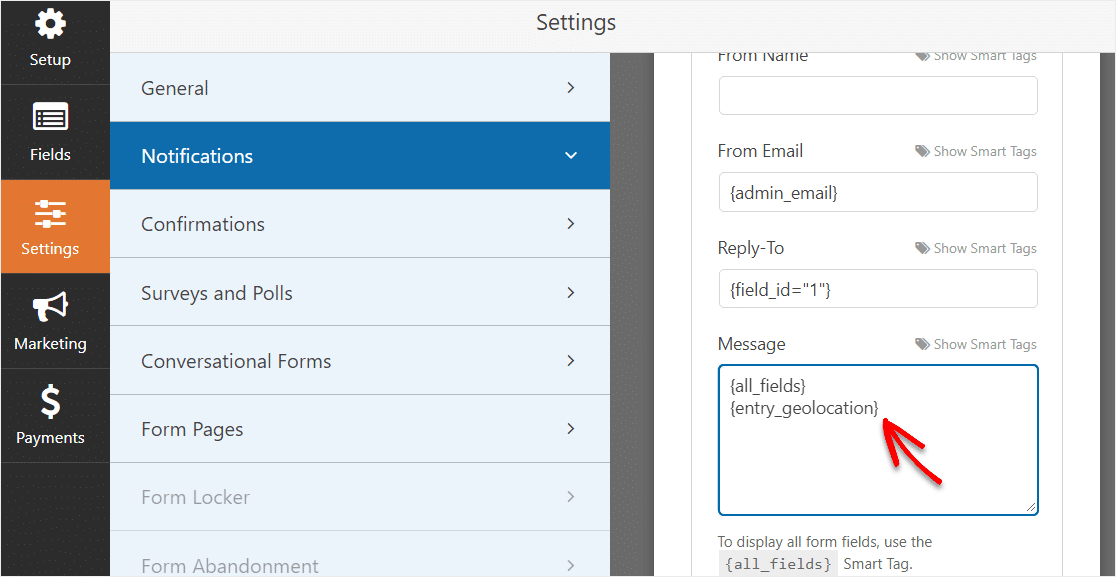
بمجرد الضغط على "حفظ" ، ستتلقى الآن مواقع النماذج في رسائل البريد الإلكتروني الخاصة بإشعارات النموذج.
هل تعلم أن الموقع الجغرافي له غرض آخر؟ يمكن استخدامه أيضًا للإكمال التلقائي للعناوين في النماذج الخاصة بك!
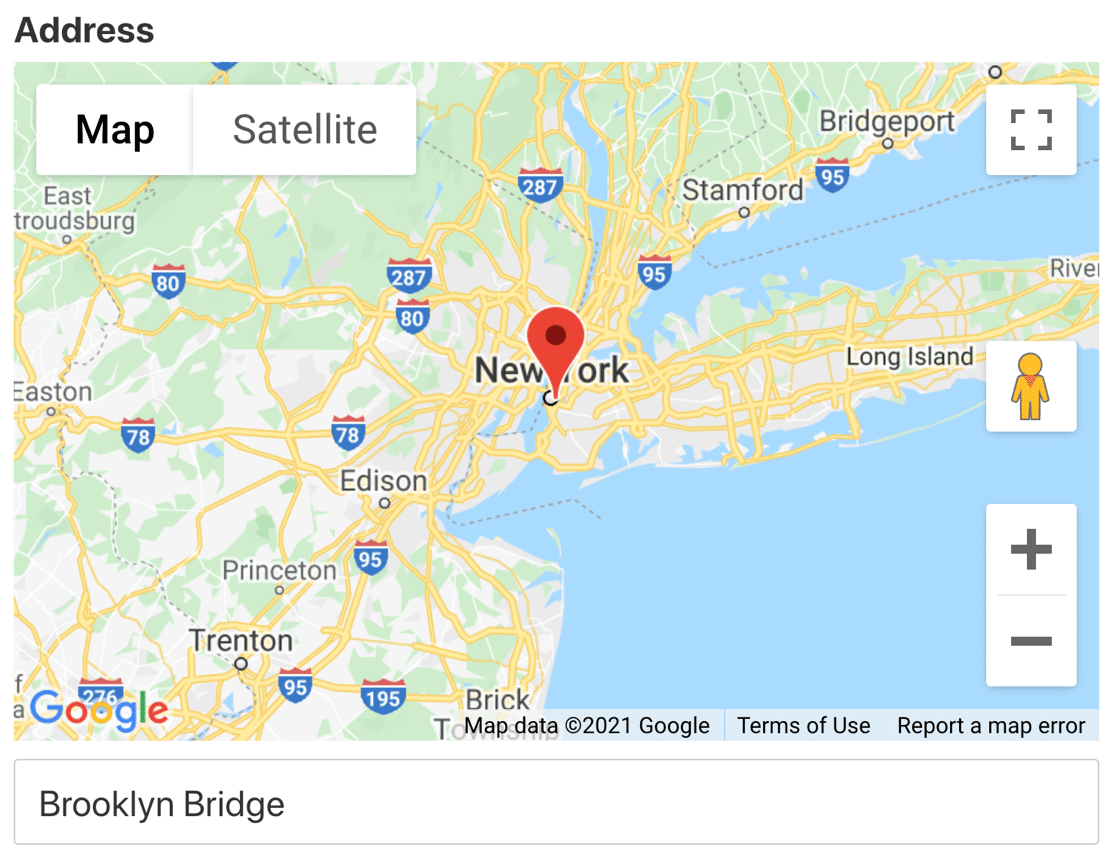
5. تعيين معرفات المستخدم
هل تريد أن تعرف من هم زوارك ولكن لا تريد أن تسأل عن أسمائهم؟ قم بتعيين معرف مستخدم حتى تتمكن من رؤية ما كان عليه الأمر على موقعك باستخدام الحقل المخفي الخاص بباني النماذج.
يتم تلقائيًا تعيين رقم معرف لكل مستخدم مسجل على موقع WordPress الخاص بك. تسمح لك العلامة الذكية لمعرف المستخدم برؤية معرّف المستخدم نفسه عندما يتم إرسال نموذج من قبل مستخدم قام بتسجيل الدخول. يمكن أن يكون هذا مفيدًا بشكل خاص إذا كنت تقوم بإنشاء استطلاع وتريد معرفة المستخدمين الذين ملأوه.
6. حظر عناوين بريد إلكتروني معينة
إذا تعرضت للكثير من spambots ، فيمكنك إيقاف البريد العشوائي لنموذج الاتصال مع Google reCAPTCHA أو hCaptcha.
ولكن ماذا عن مرسلي البريد العشوائي الحقيقيين والزائرين من البشر؟
هناك ميزة أنيقة في WPForms تتيح لك قفل النماذج بسهولة على عناوين البريد الإلكتروني التي تحددها. يطلق عليه Allowlist / Denylist.
ستجده في الإعدادات المتقدمة لحقل عنوان بريدك الإلكتروني.
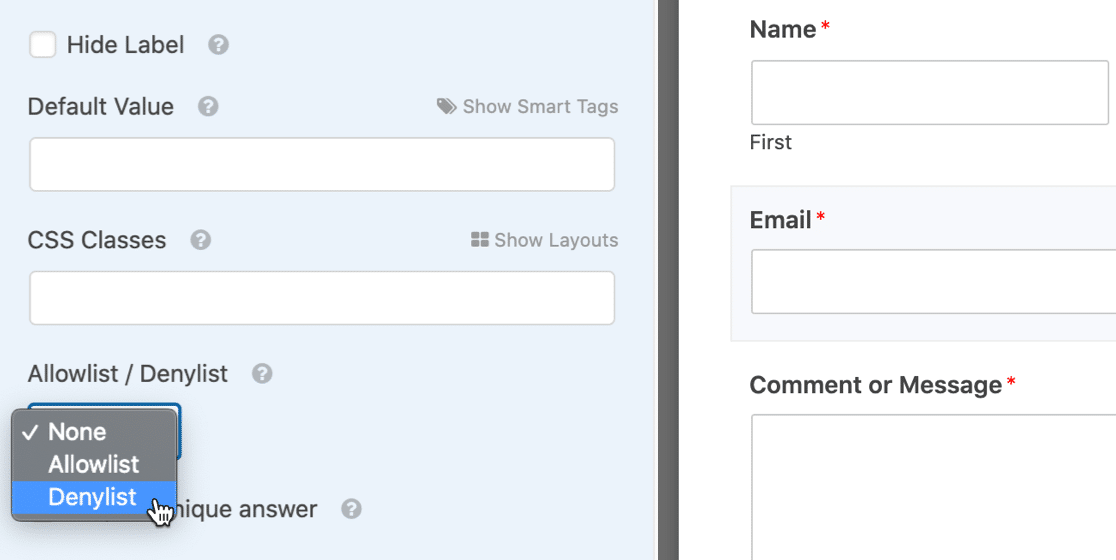
استخدم Allowlist للسماح فقط بعناوين البريد الإلكتروني التي تكتبها.
أو اقلبها: يتيح Denylist للجميع إرسال النماذج الخاصة بك باستثناء عناوين البريد الإلكتروني التي تحددها في الإعدادات.
في المرة التالية التي يعود فيها مرسل البريد العشوائي لإرسال النموذج ، سيتم إيقافهم في مسارهم.

7. انظر صفحات القيادة نموذج التحويلات
عندما تنشر نموذجًا على موقعك ، فإن هدفك النهائي هو الحصول على المزيد من تحويلات النموذج: إدخالات أو عملاء متوقعون أو مبيعات.
إذا كنت تعرف الصفحات التي تؤدي إلى هذه التحويلات ، فسيساعدك ذلك على تطوير المزيد من المحتوى الذي يفيد زوار موقعك ويلهمهم للعمل.
ها هي الأخبار الرائعة. يمكنك بسهولة إلغاء قفل هذه المعلومات باستخدام ملحق رحلة المستخدم لـ WPForms.
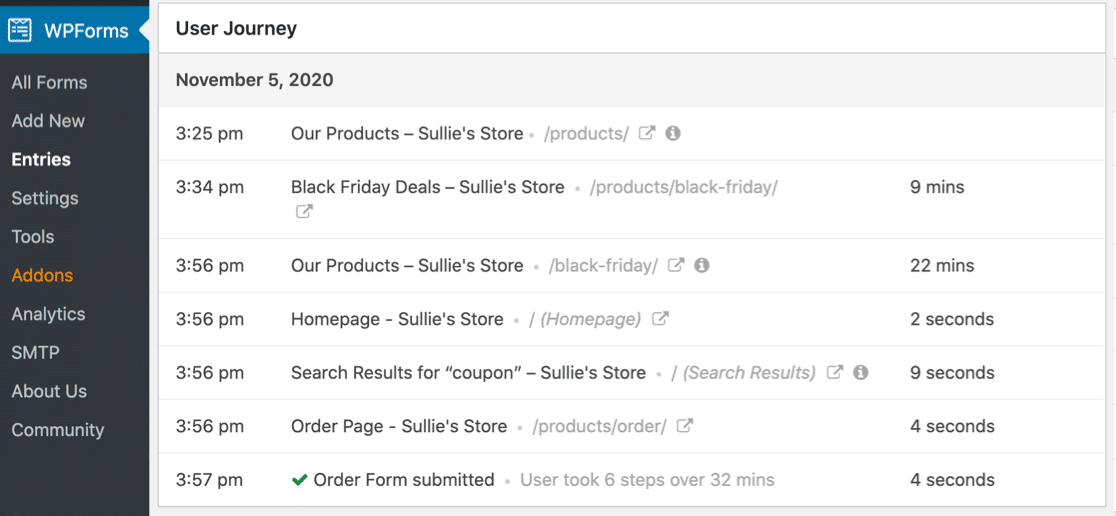
تحت كل إدخال في النموذج ، سترى قائمة بالإجراءات التي اتخذها المستخدم. يسجل الملحق رحلة كل مستخدم تلقائيًا ويظهرها مع الإدخال مباشرة في WordPress.
يمكنك تتبع خطوات الزائر من لحظة وصوله إلى موقعك إلى النقطة التي أرسل فيها النموذج. ويتيح لك الملحق حتى رؤية:
- ما بحث الزائر عنه
- معلمات UTM لحملة الإحالة
- كم من الوقت قضوا في كل صفحة أو منشور.
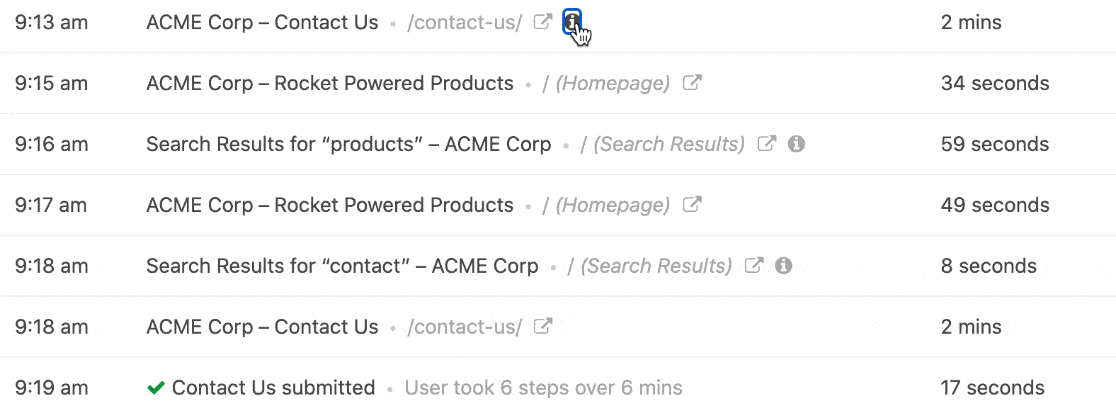
يتيح لك WPForms أيضًا قياس تحويلات النماذج باستخدام Facebook Pixel أو Google Analytics. لكن في بعض الأحيان يستغرق الأمر بعض الوقت للخوض في كل تلك البيانات.
إذا كنت تريد أن تفهم بسرعة ما الذي يجعل زوارك علامة ، فإن ملحق User Journey هو الحل الأمثل.
الأفكار النهائية حول WPForms Hidden Field
و هاهو! لديك الآن بعض الاختراقات الرائعة لاستخدام الحقل المخفي لمنشئ النماذج WPForms للعثور على بيانات إضافية حول مستخدمي النموذج الخاص بك.
إذا كنت ترغب في إضافة المزيد من الحقول المخصصة إلى نماذجك ، فاقرأ حول كيفية إضافة حقل رمز القسيمة بعد ذلك.
فما تنتظرون؟ ابدأ باستخدام أقوى مكون إضافي لنماذج WordPress اليوم.
وإذا أعجبك هذا المقال ، فيرجى متابعتنا على Facebook و Twitter لمزيد من التحديثات من مدونتنا.
